
IPad on loistava kioskilaite - tabletti, joka on rajoitettu yhteen tiettyyn sovellukseen kotiisi tai pienyrityksellesi. Voit luoda välitön kioski Opastettu käyttö -ominaisuuden avulla tai ottaa käyttöön Yhden sovelluksen tila todellisessa kioskiympäristössä.
Molemmat temput toimivat myös iPhonessa tai iPod Touchissa, joten voit käyttää sitä pienemmän laitteen asettamiseen kioskitilaan.
Opastettu käyttö vs. yhden sovelluksen tila
Voit tehdä tämän kahdella tavalla. Ohjattu käyttö on nopein ja helpoin tapa laittaa iPad kioskitilaan. Opastettua pääsyä pidetään usein a lapsilukko-ominaisuus , mutta se on tosiasiallisesti tarkoitettu koulujen opettajille - siksi se luokitellaan oppimisen ominaisuudeksi Applen iOS: ssä.
Ohjatun käytön avulla voit lukita iPadin, iPhonen tai iPod Touchin väliaikaisesti yhteen sovellukseen. Poistuakseen sovelluksesta jonkun on annettava PIN-koodisi tai annettava sormenjälkesi.
Siellä on myös yhden sovelluksen tila, joka kuulostaa tarkalleen: Se lukitsee iPadisi kokonaan yhteen sovellukseen. Tämä on kehittyneempi ominaisuus, joka on tarkoitettu organisaatioille. Sinun on käytettävä Apple Configuratoria (tai mobiililaitteiden hallintapalvelinta) tämän ominaisuuden ottamiseksi käyttöön, ja se voidaan poistaa käytöstä vain samalla työkalulla. Sinulla on kuitenkin oltava pääsy Maciin, jotta voit käyttää Apple Configuratoria ja Single App Mode -tilaa.
Jos sinun on perustettava nopea ja likainen kioski, Opastettu pääsy on hyvä ratkaisu. Mutta jos haluat tehdä tämän oikein, sinun tulee käyttää yhden sovelluksen tilaa. Yhden sovelluksen tila on turvallisempi ratkaisu, koska kukaan ei voi yrittää arvata PIN-koodiasi poistua yhden sovelluksen tilasta, kuten opastetun pääsyn avulla. Vielä tärkeämpää on, että jos joku nollaa iPadin pitämällä Sleep / Wake- ja Home-painikkeita painettuna samanaikaisesti, iPad käynnistyy varmuuskopioksi määrittämääsi sovellukseen. Jos käytit ohjattua käyttöä, se vain käynnistyy ja pyytää sinua kirjautumaan sisään PIN-koodillasi. IPad pysyy suojattuna - niin kauan kuin joku ei osaa arvata PIN-koodia - mutta sinun on kirjauduttava sisään ja otettava manuaalisesti käyttöön ohjattu käyttö -tila kyseiselle sovellukselle.
Ohjattu käyttö: nopea ja likainen ratkaisu
LIITTYVÄT: Kuinka lukita iPad tai iPhone lapsille
Voit tehdä tämän ohjatulla käytöllä ottamalla se ensin käyttöön avaamalla Asetukset-sovellus ja siirtymällä kohtaan Yleiset> Esteettömyys> Opastettu käyttö. Ota Ohjattu käyttö -liukusäädin käyttöön tässä.
Napauta ”Pääsykoodiasetukset” asettaaksesi PIN-koodin ohjattavalle käytölle ja valitse, voitko poistua ohjatusta käytöstä Kosketa ID , jos iPadissasi on Touch ID -anturi. Voit käyttää samaa PIN-koodia, jolla avaat iPadin tai toisen.
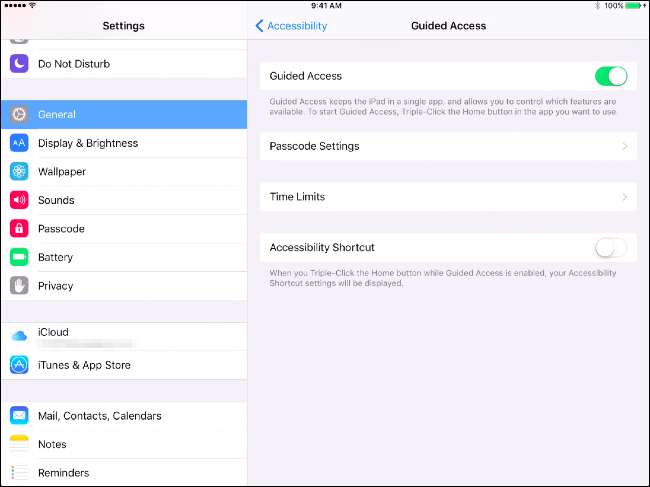
Käynnistä seuraavaksi sovellus, johon haluat lukita iPadisi. Paina nopeasti Koti-painiketta kolme kertaa peräkkäin. Opastettu käyttö -näyttö tulee näkyviin, ja voit määrittää sen tässä olevilla vaihtoehdoilla. Oletusarvoisesti kosketusnäyttö on käytössä ja lepo- / herätyspainike ei ole käytössä. Voit kuitenkin poistaa kosketusnäytön käytöstä ja antaa ihmisten käyttää lepo- / herätyspainiketta, jos haluat.
Napauta Käynnistä näytön oikeassa yläkulmassa, kun olet valmis. Vaikka ohjattu käyttö -tilassa iPadin näyttö ei sammu - se pysyy päällä ja lukittu kenenkään käyttämään sitä. Haluat ehkä liittää iPadin, jos aiot jättää sen päälle. Voit myös ottaa lepo- / herätyspainikkeen käyttöön Opastettu käyttö -näytössä. Tämän avulla kuka tahansa voi sammuttaa iPadin näytön. Kuka tahansa voi käynnistää sen ja hänet ohjataan sovellukseen opastetussa tilassa ilman PIN-koodia.

Yhden sovelluksen tila: paras ratkaisu
LIITTYVÄT: Kuinka laittaa iPhone tai iPad "valvottuun tilaan" tehokkaiden hallintaominaisuuksien avaamiseksi
Yhden sovelluksen tila edellyttää, että asetat iPadin valvottuun tilaan, joten käyttöönotto on hieman enemmän työtä. Yhden sovelluksen tila voidaan ottaa käyttöön myös etänä mobiililaitteiden hallintapalvelimen (MDM) kautta, jos organisaatiosi käyttää sitä tablettien hallintaan. Jos tarvitset vain väliaikaisen kioskin etkä halua vaivautua tähän, käytä yllä olevaa ratkaisua. Pysyvämmälle kioskille tämä on ihanteellinen.
Jos haluat tehdä tämän ilman mobiililaitteiden hallintapalvelinta, sinun on ensin ladattava ja asennettava Apple Configurator Applelta ja käytä sitä aseta iPad valvottuun tilaan . Tämän jälkeen voit ottaa yhden sovellustilan käyttöön Apple Configurator -ohjelmalla. Tämä voidaan tehdä vain Macissa, koska Apple Configurator toimii vain Macissa.
Kun iPad on valvotussa tilassa ja liitetty Maciin USB-kaapelilla, avaa Apple Configurator -sovellus ja valitse liitetty laite. Napsauta Toiminnot-valikkoa, valitse Lisäasetukset ja valitse Käynnistä yhden sovelluksen tila.

Näet luettelon iPadiin asennetuista sovelluksista - sekä järjestelmäsovelluksista että itse asentamistasi sovelluksista. Valitse sovellus, johon haluat lukita iPadin.
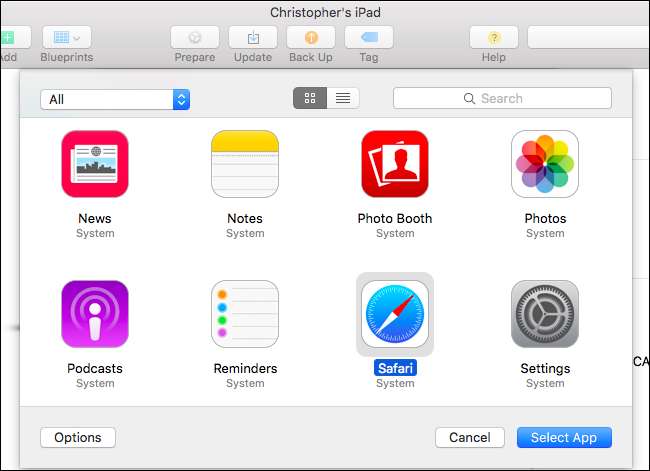
Saat lisää vaihtoehtoja napsauttamalla "Options" -painiketta täällä. Oletusarvoisesti ominaisuudet, kuten kosketusnäyttö, äänenvoimakkuuspainikkeet, lepo- / herätyspainike ja automaattinen lukitus, ovat kaikki toiminnassa. Voit kuitenkin käyttää näitä vaihtoehtoja kosketusnäytön poistamiseen käytöstä, jos et halua kenenkään olevan vuorovaikutuksessa laitteen kanssa, tai poistaa nukkumis- / herätyspainikkeen ja automaattisen lukituksen käytöstä. Tämä varmistaa, että iPadissa on aina näyttö, joka voi olla ihanteellinen, jos jätät sen kytkettynä verkkovirtaan. Se on sinun tehtäväsi.

Napsauta Valitse sovellus -painiketta, kun olet valmis, ja iPad lukitaan todella yhteen sovellukseen. Ihmiset, joilla on pääsy siihen, eivät voi napsauttaa Koti-painiketta kolmesti ja yrittää arvata PIN-koodiasi. Kun iPad käynnistyy, se palaa suoraan kyseiseen sovellukseen.
Jos haluat poistaa yhden sovelluksen tilan käytöstä jatkossa, liitä iPad uudelleen Maciin, avaa Apple Configurator ja käytä Toiminnot> Lisäasetukset> Lopeta yhden sovelluksen tila -vaihtoehtoa.

Apple tarjoaa työkalut, joita tarvitset iPadin siirtämiseen kioskitilaan ja lukitsemiseksi yhteen sovellukseen, mutta sovelluksen valitseminen ja sen varmistaminen, että se toimii asianmukaisena kioskina, on sinun tehtäväsi. Yrityksillä on ehkä oltava luotuja mukautettuja sovelluksia tiettyjä toimintoja varten.
Kuvahyvitys: Michael Coté Flickrissä







